怎样查看win10是激活
在使用Windows 10操作系统时,许多用户都希望能够确认自己的系统是否已经激活,在Win10系统中,我们可以通过几个简单的步骤来检查系统是否已经永久激活。通过查看系统属性或者使用命令提示符等方法,我们可以轻松地确认系统的激活状态。在本文中我们将介绍如何查看Win10系统是否已经激活,以帮助用户更好地了解自己的操作系统状态。
方法如下:
1.在Windows10系统桌面,依次点击桌面左下角的“开始/Windows系统/控制面板”菜单项
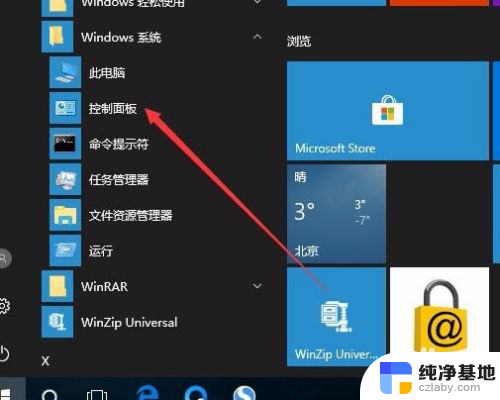
2.这时会打开Windows10系统的控制面板窗口,点击窗口中的“系统和安全”图标。
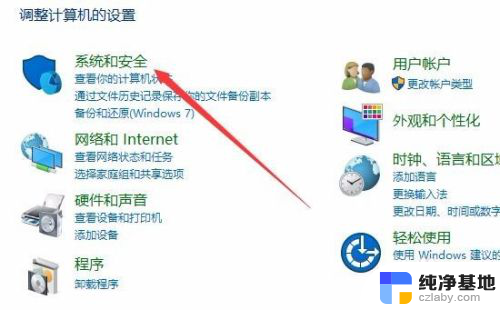
3.在打开的系统和安全窗口中,点击右侧窗口中的“系统”快捷链接。
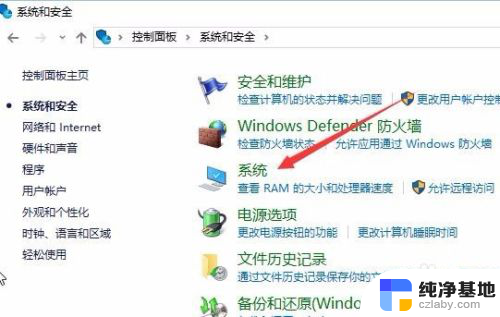
4.在打开的系统窗口中就可以看到Windows 10的系统信息了,同时在Windows 激活一栏中可以看到是否激活
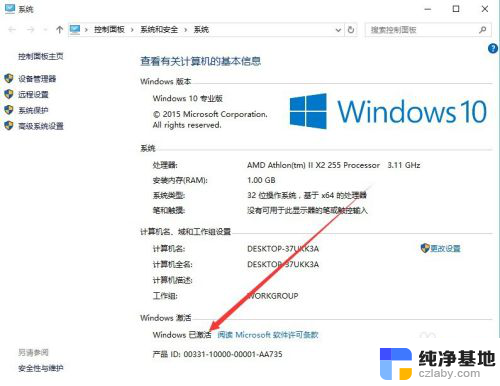
5.在上面的界面中只可以看到系统是否激活了,那么是永久激活还是有时间限制呢?下面我们来看一下是否永久激活,右键点击桌面左下角的“Windows徽标”。然后在弹出菜单中选择“运行”菜单项
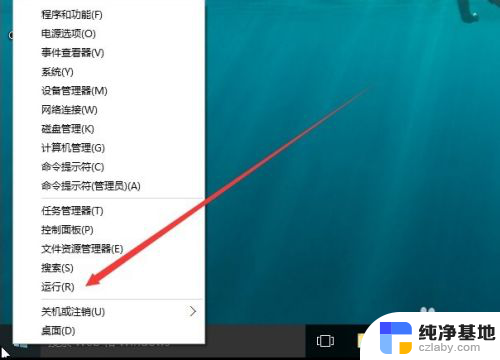
6.在打开的运行对话框中输入slmgr.vbs -xpr命令,点击确定按钮
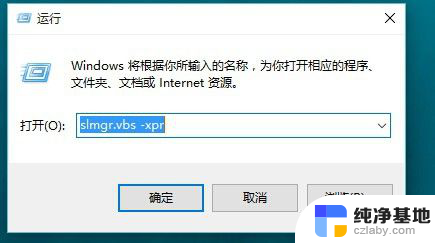
7.这是就会弹出是否永久激活的窗口,笔者的是批量激活。只有180天的时间,如果是永久激活的话,就会在窗口中显示永久激活的字样
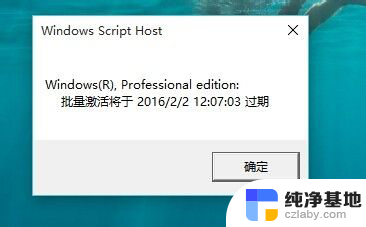
8.接下来我们看一下激活的详细信息,在运行对话框中输入“slmgr.vbs -dlv”,然后点击确定按钮
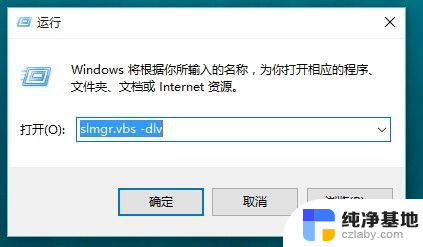
9.这时就会弹出激活的一些详细信息,我们可以通过该窗口了解激活的详细情况。

以上就是如何查看Win10是否激活的全部内容,如果你也遇到了相同情况,请参照我的方法进行处理,希望对大家有所帮助。
- 上一篇: win10运行程序快捷键
- 下一篇: 电脑显示没有插入耳机
怎样查看win10是激活相关教程
-
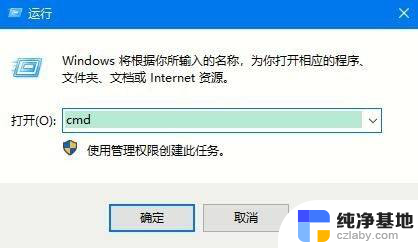 win10专业版怎么查看是否激活
win10专业版怎么查看是否激活2024-03-14
-
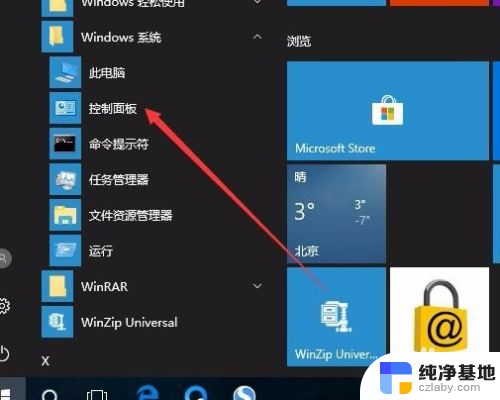 win10系统如何查看是否激活
win10系统如何查看是否激活2023-12-07
-
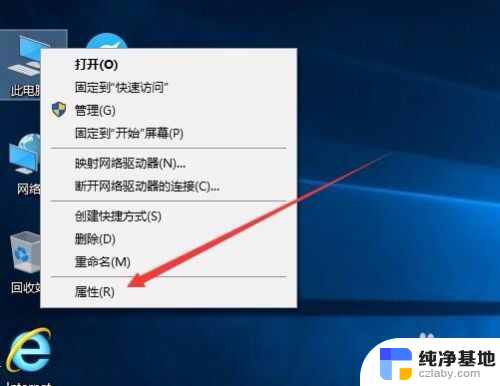 怎么查看win10剩余激活时间
怎么查看win10剩余激活时间2023-12-23
-
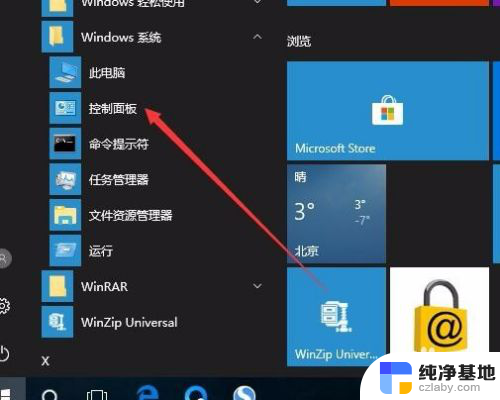 如何查看电脑是否激活windows
如何查看电脑是否激活windows2023-12-13
win10系统教程推荐